Ερώτηση
Πρόβλημα: Πώς να διορθώσετε το σφάλμα "Απαγορεύεται η πρόσβαση" όταν χρησιμοποιείτε υπηρεσίες Windows;
Χαίρετε. Προσπάθησα να αλλάξω τον Τύπο εκκίνησης μιας από τις Υπηρεσίες των Windows, αλλά έλαβα το σφάλμα "Η πρόσβαση δεν επιτρέπεται". Τι πρέπει να κάνω? Οποιεσδήποτε συμβουλές θα εκτιμηθούν.
Λυμένη απάντηση
Υπηρεσίες Microsoft Windows[1] είναι προγράμματα που τρέχουν στο παρασκήνιο. Επιτρέπουν στους χρήστες να δημιουργούν μακροχρόνιες εκτελέσιμες εφαρμογές που εκτελούνται στις δικές τους περιόδους λειτουργίας των Windows. Αυτές οι υπηρεσίες μπορούν να ξεκινήσουν αυτόματα κατά την εκκίνηση, την παύση ή την επανεκκίνηση του υπολογιστή.
Περιστασιακά, έρχεται μια στιγμή που οι χρήστες πρέπει να πάνε και να αλλάξουν τον Τύπο εκκίνησης των υπηρεσιών. Αυτό μπορεί να συμβεί εάν οι χρήστες δεν μπορούν να εγκαταστήσουν ενημερώσεις των Windows ή αντιμετωπίσουν άλλα προβλήματα. Το σφάλμα "Η πρόσβαση δεν επιτρέπεται" αποτρέπει ορισμένα άτομα από το να το κάνουν. Αυτό μπορεί να προκληθεί από παρεμβολές ενός προγράμματος ασφαλείας τρίτου μέρους ή από έλλειψη ιδιοκτησίας του μητρώου της συγκεκριμένης υπηρεσίας των Windows[2] κλειδιά.
Αν και είναι άγνωστο τι ακριβώς θα μπορούσε να προκαλέσει το σφάλμα "Απόρριψη πρόσβασης" κατά τη χρήση των υπηρεσιών των Windows, ετοιμάσαμε έναν οδηγό 5 βημάτων που θα μπορούσε να σας βοηθήσει να το διορθώσετε. Ωστόσο, η αντιμετώπιση προβλημάτων μπορεί να γίνει μια χρονοβόρα διαδικασία, επομένως μπορείτε επίσης να χρησιμοποιήσετε ένα εργαλείο συντήρησης όπως ReimageΠλυντήριο ρούχων Mac X9 που μπορεί να διορθώσει τα περισσότερα σφάλματα συστήματος, BSOD,[3] κατεστραμμένα αρχεία και ζητήματα μητρώου. Διαφορετικά, ακολουθήστε τις παρακάτω οδηγίες.
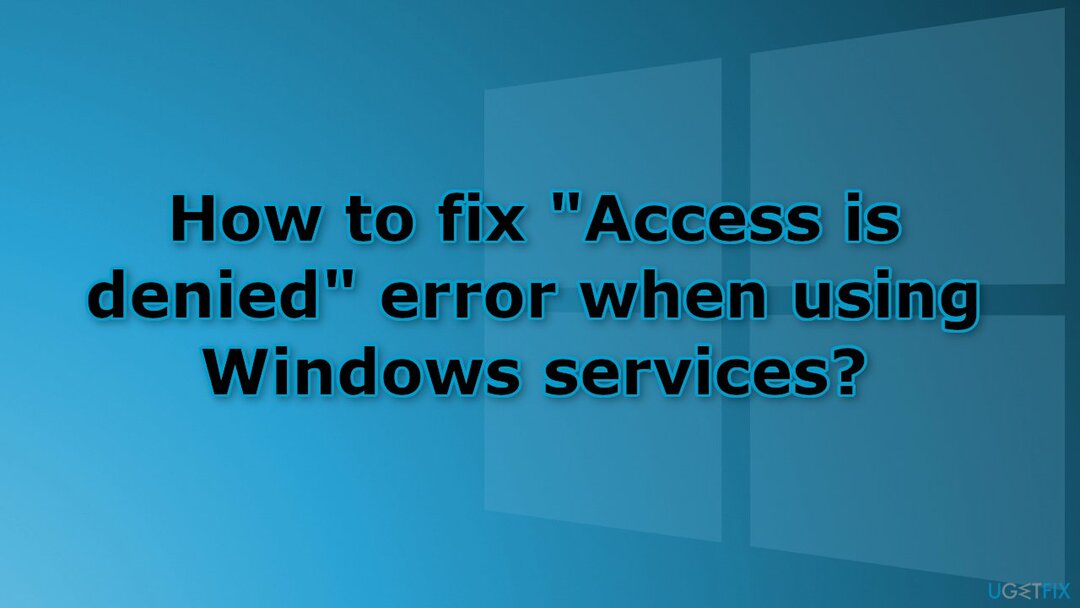
Λύση 1. Απεγκαταστήστε το λογισμικό ασφαλείας τρίτων
Για να επισκευάσετε το κατεστραμμένο σύστημα, πρέπει να αγοράσετε την έκδοση με άδεια χρήσης Reimage Reimage.
Ορισμένα προγράμματα προστασίας από ιούς τρίτων μπορούν να εμποδίσουν τους χρήστες να τροποποιήσουν τις υπηρεσίες των Windows. Απεγκαταστήστε τα για να δείτε αν λύνει το πρόβλημα.
- Πήγαινε στο δικό σου Εφαρμογές και δυνατότητες
- Βρείτε το πρόγραμμα στη λίστα και κάντε κλικ σε αυτό
- Τύπος Απεγκατάσταση και περιμένετε να ολοκληρωθεί η διαδικασία
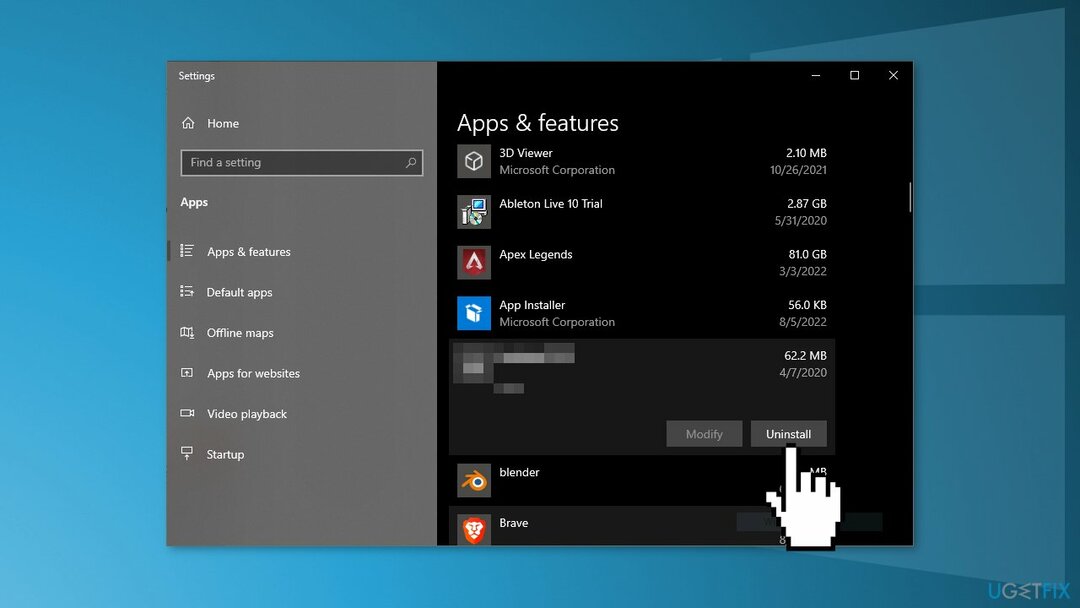
Λύση 2. Τροποποιήστε την Υπηρεσία χρησιμοποιώντας τη γραμμή εντολών
Για να επισκευάσετε το κατεστραμμένο σύστημα, πρέπει να αγοράσετε την έκδοση με άδεια χρήσης Reimage Reimage.
- Βρείτε την Υπηρεσία που θέλετε να τροποποιήσετε
- Ανοιξε το Αρχικο ΜΕΝΟΥ και αναζητήστε Γραμμή εντολών
- Κάντε κλικ Εκτελέστε ως διαχειριστής
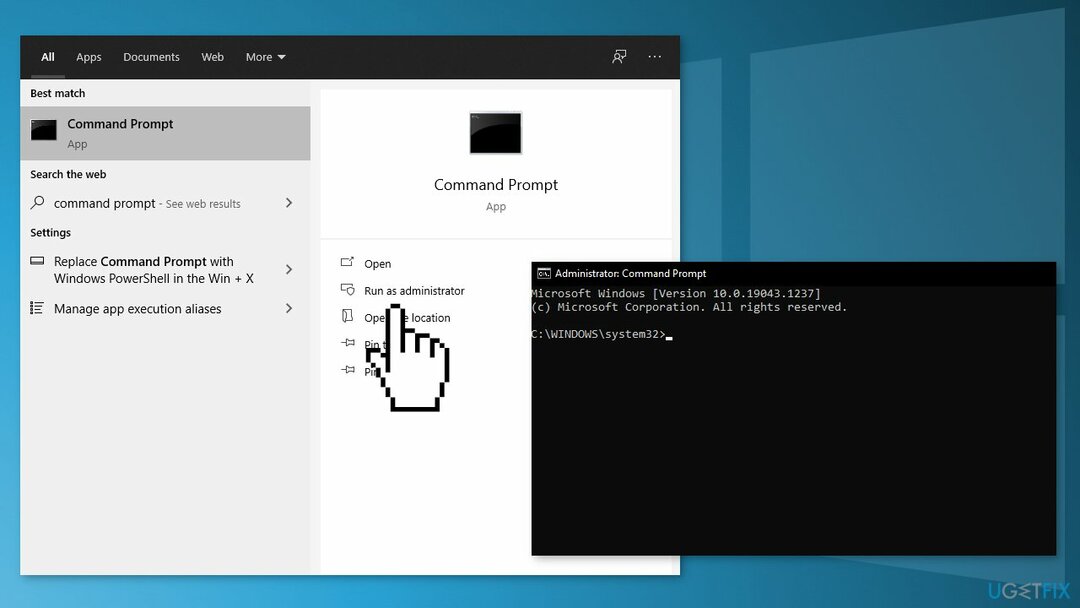
- Κάντε κλικ στο Ναί εάν ζητηθεί από την UAC
- Χρησιμοποιήστε την ακόλουθη εντολή για να τροποποιήσετε το Τύπος εκκίνησης:
sc config Όνομα υπηρεσίας start=auto
- Αντί Ονομα Υπηρεσίας γράψτε το όνομα της υπηρεσίας που σας προκαλεί το πρόβλημα και αλλάξτε την τιμή έναρξης σε μία από αυτές:
Μπότα = 0
Σύστημα = 1
Αυτόματο = 2
Εγχειρίδιο = 3
Απενεργοποιημένο = 4
Λύση 3. Τροποποιήστε την Υπηρεσία χρησιμοποιώντας τον Επεξεργαστή Μητρώου
Για να επισκευάσετε το κατεστραμμένο σύστημα, πρέπει να αγοράσετε την έκδοση με άδεια χρήσης Reimage Reimage.
- Πάτα το Πλήκτρο Windows + R να ανοίξει το Τρέξιμο κουτί
- Τύπος regedit και πατήστε Εισαγω για να ανοίξω Επεξεργαστής Μητρώου
- Πλοηγηθείτε στο Υπολογιστής\HKEY_LOCAL_MACHINE\SYSTEM\CurrentControlSet\Services\ServiceName
- Εύρημα Αρχή από τη δεξιά πλευρά
- Αλλάξτε την τιμή:
Μπότα = 0
Σύστημα = 1
Αυτόματο = 2
Εγχειρίδιο = 3
Απενεργοποιημένο = 4
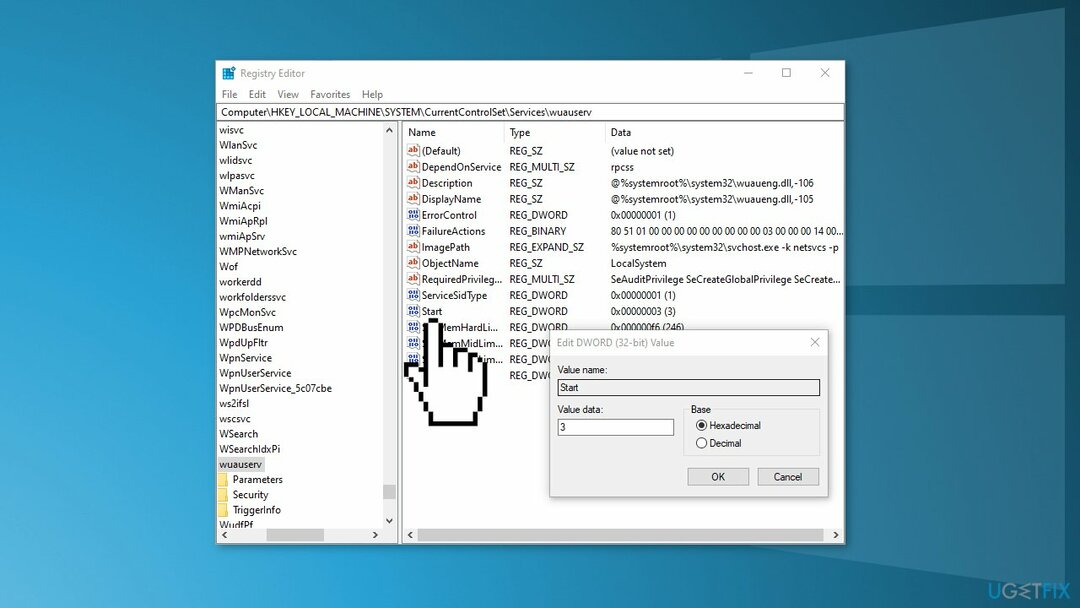
- Επανεκκίνηση το σύστημα
Λύση 4. Πάρτε την ιδιοκτησία του κλειδιού
Για να επισκευάσετε το κατεστραμμένο σύστημα, πρέπει να αγοράσετε την έκδοση με άδεια χρήσης Reimage Reimage.
Εάν το προηγούμενο βήμα δεν σας επέτρεψε να αλλάξετε το κλειδί μητρώου, πρέπει να αναλάβετε την κυριότητα:
- Σε Επεξεργαστής Μητρώου, κάντε δεξί κλικ στο κλειδί που δεν μπορείτε να επεξεργαστείτε
- Στο Άδειες, κάντε κλικ στο Προχωρημένος κουμπί
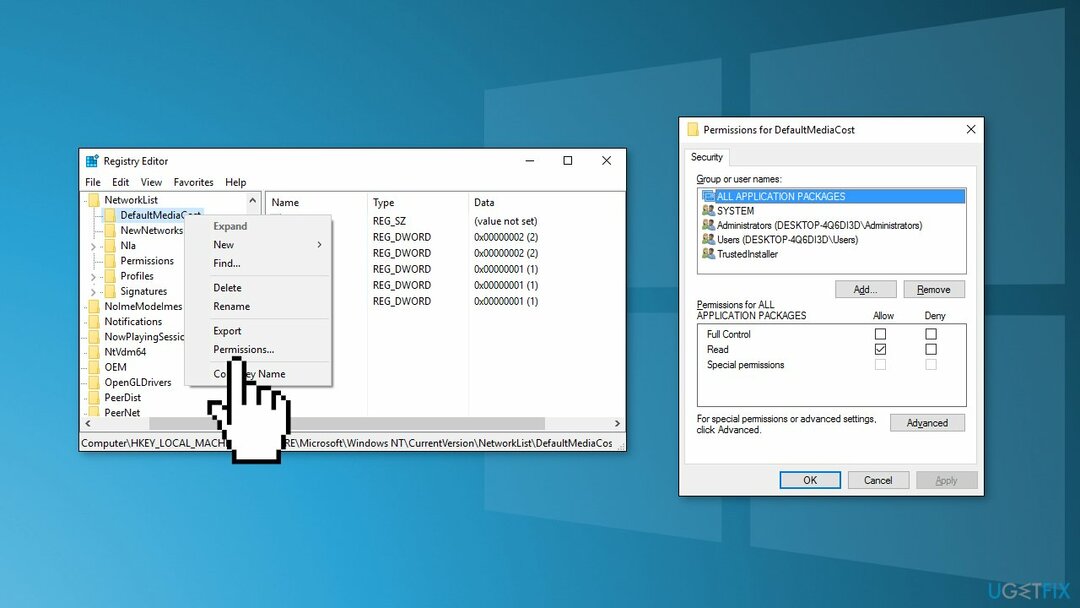
- Στο Προηγμένες ρυθμίσεις ασφαλείας παράθυρο, δίπλα στον αναφερόμενο Κάτοχο, κάντε κλικ στο Αλλαγή Σύνδεσμος
- Στο Εισαγάγετε το όνομα του αντικειμένου για επιλογή πλαίσιο, πληκτρολογήστε το όνομά σας Λογαριασμός χρήστη των Windows
- Κάντε κλικ στο Ελέγξτε τα ονόματα κουμπί
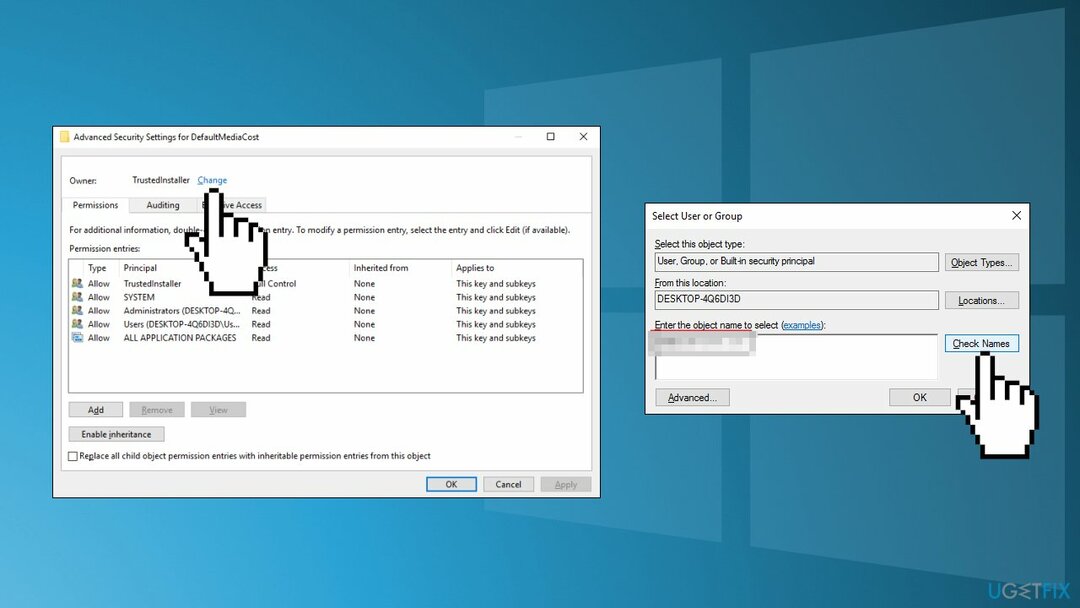
- Κάντε κλικ Εντάξει να κλείσει το Επιλέξτε Χρήστης ή Ομάδα παράθυρο και μετά κάντε κλικ Εντάξει πάλι για να κλείσει το Προηγμένες ρυθμίσεις ασφαλείας
- Στο Άδειες παράθυρο, επιλέξτε το Ομάδα χρηστών και μετά επιλέξτε το Επιτρέπω πλαίσιο ελέγχου δίπλα στο Πλήρης έλεγχος άδεια
- Κάντε κλικ Εντάξει
- Δοκιμάστε ξανά τα προηγούμενα βήματα
Λύση 5. Επισκευή Εγκατάσταση Windows
Για να επισκευάσετε το κατεστραμμένο σύστημα, πρέπει να αγοράσετε την έκδοση με άδεια χρήσης Reimage Reimage.
- Κατεβάστε το αρχείο ISO των Windows 10 από το επίσημη ιστοσελίδα της Microsoft
- Εάν συμφωνείτε με τους όρους άδειας χρήσης, επιλέξτε Αποδέχομαι
- Στο Τι θέλετε να κάνετε; σελίδα, επιλέξτε Δημιουργήστε μέσα εγκατάστασης για άλλον υπολογιστή και μετά επιλέξτε Επόμενο
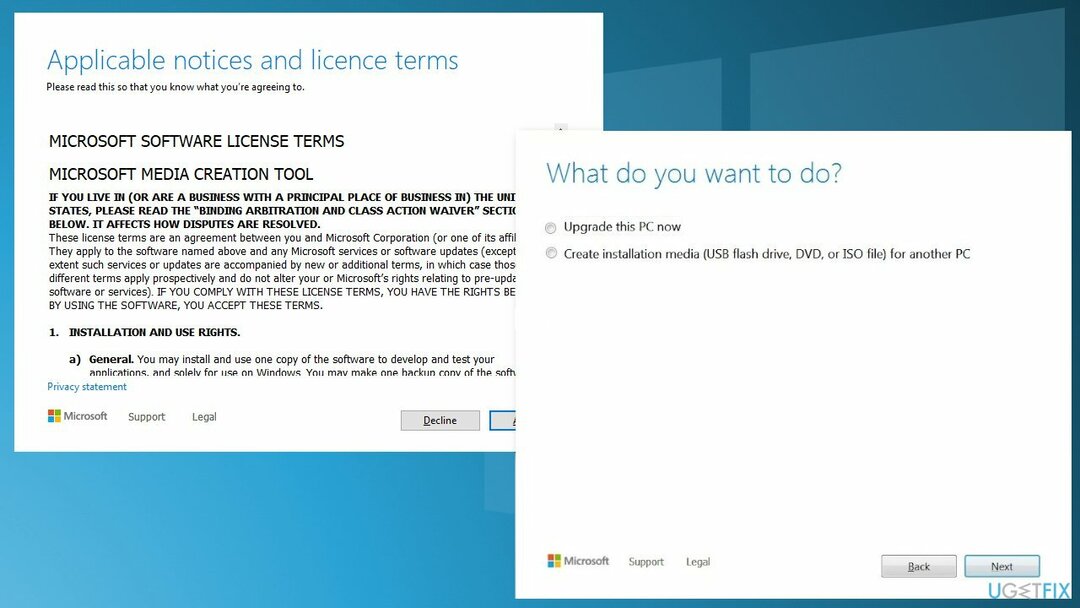
- Επιλέξτε τη γλώσσα, την έκδοση και την αρχιτεκτονική (64-bit ή 32-bit) για τα Windows 10
- Σε Επιλέξτε ποια μέσα θέλετε να χρησιμοποιήσετε, Επιλέξτε αρχείο ISO μετά κάντε κλικ Επόμενο
- Επιλέξτε τη θέση λήψης και κάντε κλικ Αποθηκεύσετε
- Θα γίνει λήψη του αρχείου ISO των Windows 10
- Κάντε δεξί κλικ στο αρχείο ISO των Windows 10 και κάντε κλικ Βουνό
- Ανοιξε Setup.exe
- Για να λαμβάνετε σημαντικές ενημερώσεις, επιλέξτε Λήψη και εγκατάσταση ενημερώσεων
- Βεβαιωθείτε ότι Η διατήρηση προσωπικών αρχείων και εφαρμογών ελέγχεται
- Κάντε κλικ στο Εγκαθιστώ για να ξεκινήσει η αναβάθμιση
Επιδιορθώστε τα Σφάλματά σας αυτόματα
Η ομάδα του ugetfix.com προσπαθεί να κάνει το καλύτερο δυνατό για να βοηθήσει τους χρήστες να βρουν τις καλύτερες λύσεις για την εξάλειψη των σφαλμάτων τους. Εάν δεν θέλετε να ταλαιπωρηθείτε με τεχνικές χειροκίνητης επισκευής, χρησιμοποιήστε το αυτόματο λογισμικό. Όλα τα προτεινόμενα προϊόντα έχουν ελεγχθεί και εγκριθεί από τους επαγγελματίες μας. Τα εργαλεία που μπορείτε να χρησιμοποιήσετε για να διορθώσετε το σφάλμα σας παρατίθενται παρακάτω:
Προσφορά
Κάν 'το τώρα!
Λήψη ΔιόρθωσηΕυτυχία
Εγγύηση
Κάν 'το τώρα!
Λήψη ΔιόρθωσηΕυτυχία
Εγγύηση
Εάν δεν καταφέρατε να διορθώσετε το σφάλμα σας χρησιμοποιώντας το Reimage, επικοινωνήστε με την ομάδα υποστήριξής μας για βοήθεια. Παρακαλούμε, ενημερώστε μας όλες τις λεπτομέρειες που πιστεύετε ότι πρέπει να γνωρίζουμε για το πρόβλημά σας.
Αυτή η κατοχυρωμένη με δίπλωμα ευρεσιτεχνίας διαδικασία επισκευής χρησιμοποιεί μια βάση δεδομένων με 25 εκατομμύρια στοιχεία που μπορούν να αντικαταστήσουν οποιοδήποτε κατεστραμμένο ή λείπει αρχείο στον υπολογιστή του χρήστη.
Για να επισκευάσετε το κατεστραμμένο σύστημα, πρέπει να αγοράσετε την έκδοση με άδεια χρήσης Reimage εργαλείο αφαίρεσης κακόβουλου λογισμικού.

Αποκτήστε πρόσβαση σε περιεχόμενο βίντεο με γεωγραφικούς περιορισμούς με ένα VPN
Ιδιωτική πρόσβαση στο Διαδίκτυο είναι ένα VPN που μπορεί να αποτρέψει τον πάροχο υπηρεσιών Διαδικτύου σας, το κυβέρνηση, και τρίτα μέρη από την παρακολούθηση στο διαδίκτυο και σας επιτρέπουν να παραμείνετε εντελώς ανώνυμοι. Το λογισμικό παρέχει αποκλειστικούς διακομιστές για torrenting και streaming, διασφαλίζοντας τη βέλτιστη απόδοση και δεν σας επιβραδύνει. Μπορείτε επίσης να παρακάμψετε τους γεωγραφικούς περιορισμούς και να προβάλετε υπηρεσίες όπως Netflix, BBC, Disney+ και άλλες δημοφιλείς υπηρεσίες ροής χωρίς περιορισμούς, ανεξάρτητα από το πού βρίσκεστε.
Μην πληρώνετε τους δημιουργούς ransomware – χρησιμοποιήστε εναλλακτικές επιλογές ανάκτησης δεδομένων
Οι επιθέσεις κακόβουλου λογισμικού, ιδιαίτερα το ransomware, είναι μακράν ο μεγαλύτερος κίνδυνος για τις φωτογραφίες, τα βίντεο, τα αρχεία της εργασίας ή του σχολείου σας. Δεδομένου ότι οι εγκληματίες του κυβερνοχώρου χρησιμοποιούν έναν ισχυρό αλγόριθμο κρυπτογράφησης για το κλείδωμα των δεδομένων, δεν μπορεί πλέον να χρησιμοποιηθεί έως ότου πληρωθούν λύτρα σε bitcoin. Αντί να πληρώνετε χάκερ, θα πρέπει πρώτα να προσπαθήσετε να χρησιμοποιήσετε εναλλακτική ανάκτηση μεθόδους που θα μπορούσαν να σας βοηθήσουν να ανακτήσετε τουλάχιστον ένα μέρος των χαμένων δεδομένων. Διαφορετικά, μπορεί να χάσετε και τα χρήματά σας, μαζί με τα αρχεία. Ένα από τα καλύτερα εργαλεία που θα μπορούσε να επαναφέρει τουλάχιστον μερικά από τα κρυπτογραφημένα αρχεία – Data Recovery Pro.